ppt取消快速保存的教程
时间:2023-06-09 10:17:40作者:极光下载站人气:46
ppt是一款专门用来制作演示文稿的办公软件,为用户带来了不少的方便,让用户简单操作几个步骤即可制作出令人满意的演示文稿,再加上ppt软件中有着丰富的动画效果功能,可以将演示文稿变得生动有趣许多,因此ppt软件深受用户的喜爱,为用户带来了不少的便利,当用户在编辑演示文稿时,可以发现软件中提供了自动快速保存的功能,用户不需要该功能应该怎么取消呢,这个问题就需要用户在选项窗口中找到保存选项卡,接着取消勾选其中的保存自动恢复信息时间间隔选项即可解决问题,那么下面就和小编一起来看看ppt取消快速保存的方法步骤吧,希望用户能够从中获取到有用的经验。
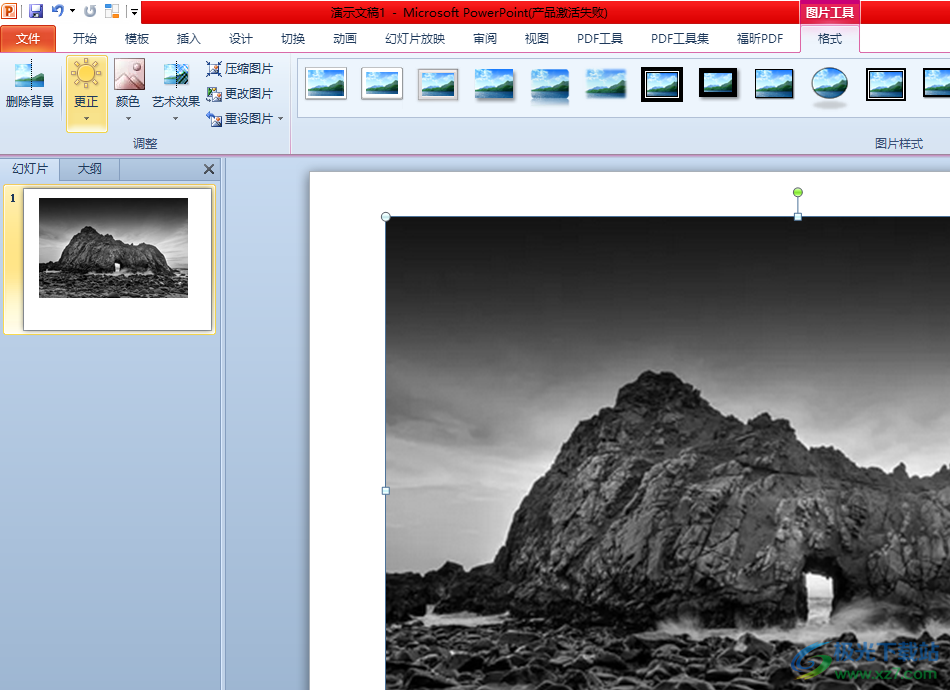
方法步骤
1.用户在电脑桌面上打开ppt软件,并来到演示文稿的编辑页面上来进行设置
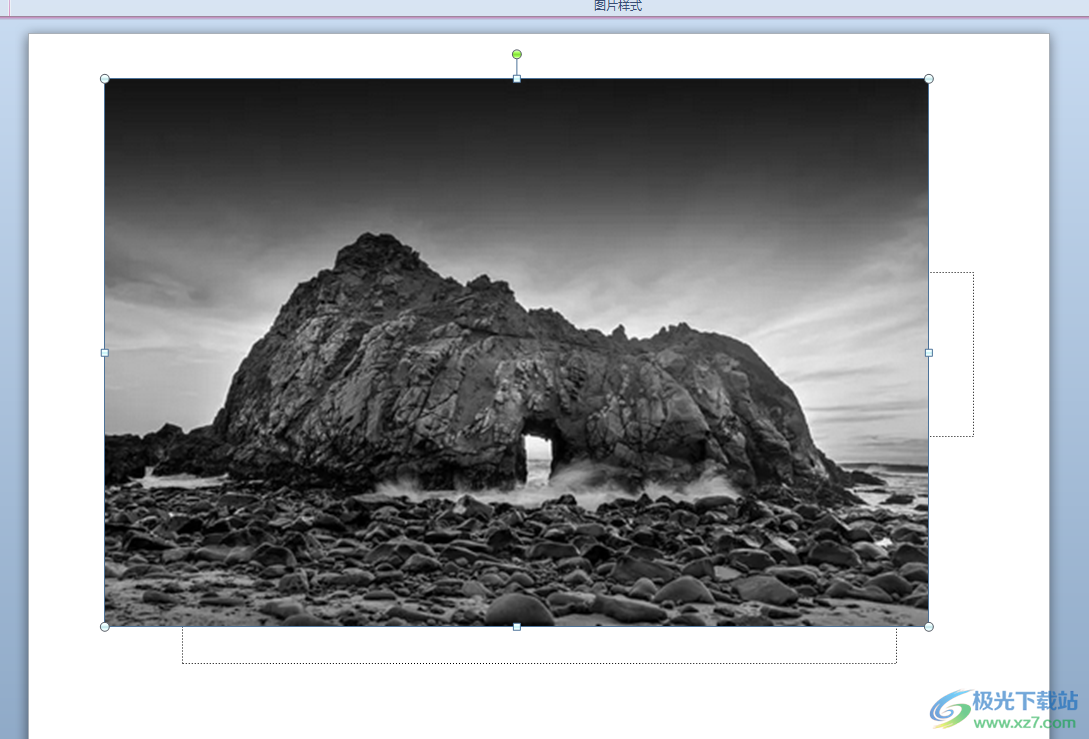
2.在页面上方的菜单栏中点击文件选项,将会弹出下拉选项卡,用户选择其中的选项功能
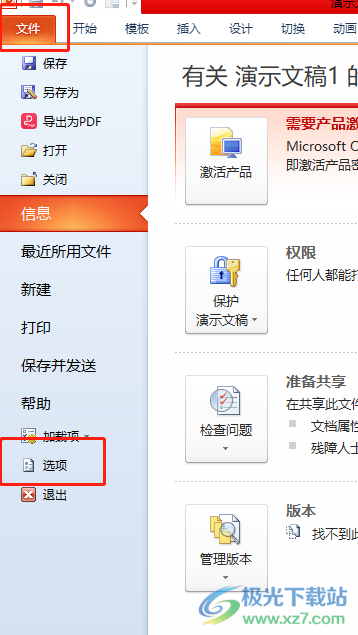
3.进入到选项窗口中,用户将左侧的选项卡切换到保存选项卡上来进行设置
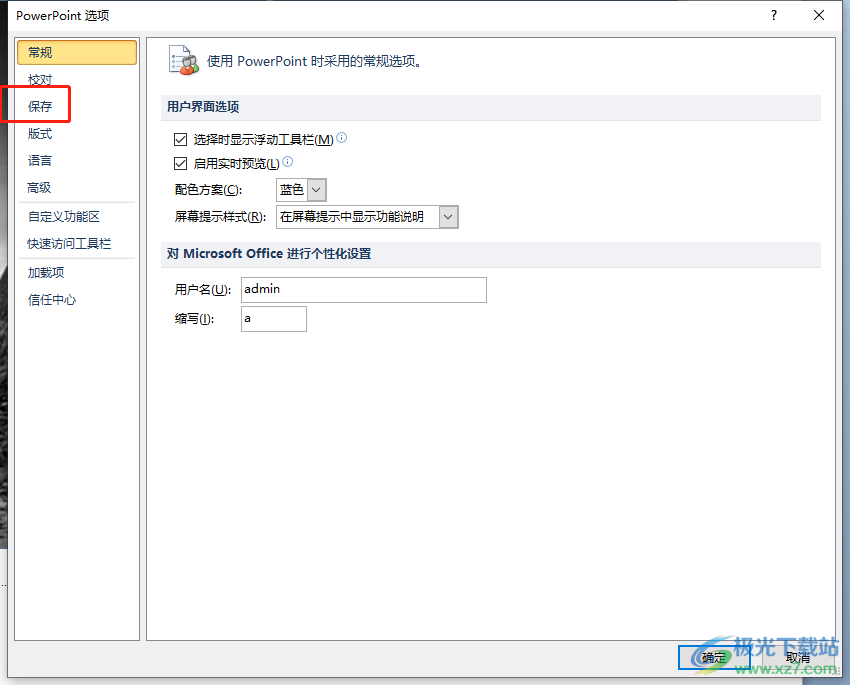
4.在页面的右侧将会显示出相关的功能选项,用户直接在保存演示文稿板块中取消勾选保存自动恢复信息时间间隔选项
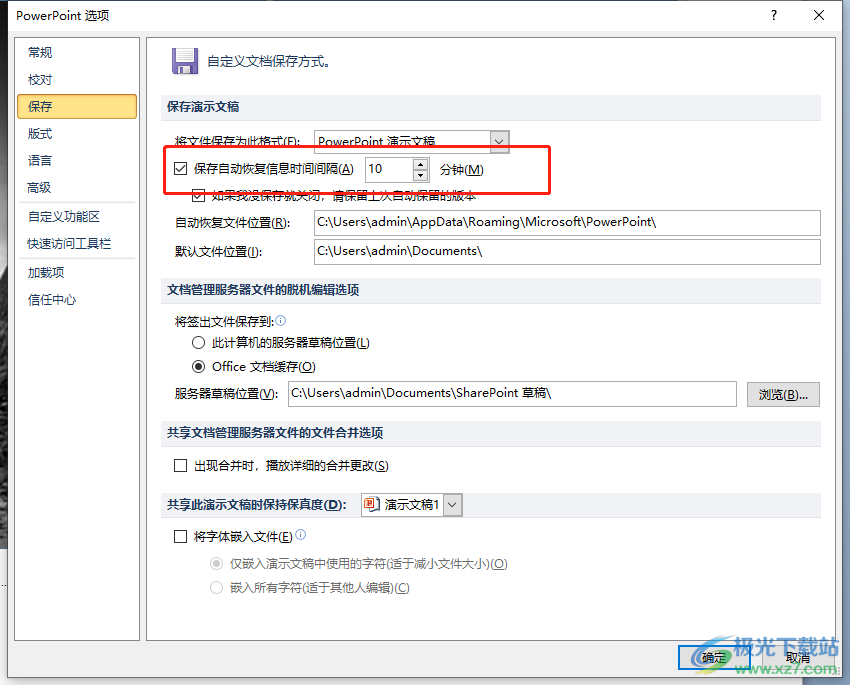
5.设置完成后,用户直接按下窗口右下角处的确定按钮即可解决问题
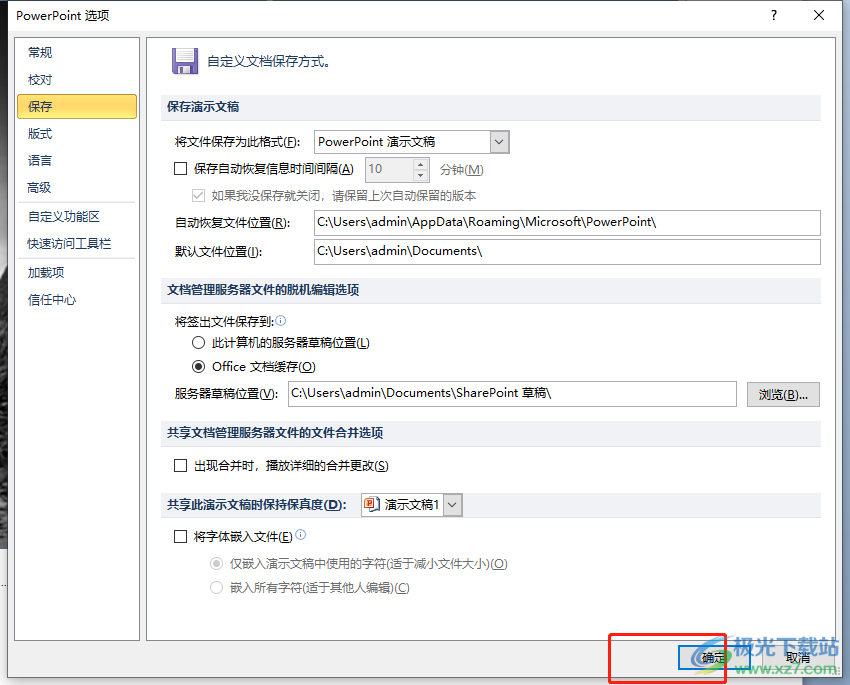
以上就是小编对用户提出问题整理出来的方法步骤,用户从中知道了大致的操作过程为点击文件——选项——保存——取消勾选保存自动恢复信息时间间隔——确定这几步,整个操作过程是很简单的,因此有需要的用户快来试试看吧,简单操作几个步骤即可解决问题。

大小:60.68 MB版本:1.1.2.0环境:WinAll, WinXP, Win7
- 进入下载
相关推荐
相关下载
热门阅览
- 1百度网盘分享密码暴力破解方法,怎么破解百度网盘加密链接
- 2keyshot6破解安装步骤-keyshot6破解安装教程
- 3apktool手机版使用教程-apktool使用方法
- 4mac版steam怎么设置中文 steam mac版设置中文教程
- 5抖音推荐怎么设置页面?抖音推荐界面重新设置教程
- 6电脑怎么开启VT 如何开启VT的详细教程!
- 7掌上英雄联盟怎么注销账号?掌上英雄联盟怎么退出登录
- 8rar文件怎么打开?如何打开rar格式文件
- 9掌上wegame怎么查别人战绩?掌上wegame怎么看别人英雄联盟战绩
- 10qq邮箱格式怎么写?qq邮箱格式是什么样的以及注册英文邮箱的方法
- 11怎么安装会声会影x7?会声会影x7安装教程
- 12Word文档中轻松实现两行对齐?word文档两行文字怎么对齐?
网友评论